Excel 分析调查数据
当我们进行任何调查并收集信息并将其存储在Excel中时,手动分析可能是一个非常复杂的问题,但通过遵循这个简单的过程,我们可以分析Excel表格中存在的数据。这个过程主要包含三个步骤:首先,计算不同意见的数量,然后计算每个结果的百分比,最后,创建调查报告。本教程将帮助你了解我们如何在Excel中分析调查数据。
在Excel中分析调查数据
这里我们首先要找到空白单元格的数量,然后计算每个事件的发生率。让我们看看一个简单的过程,以了解我们如何在Excel中以简单而快速的方法分析调查数据。
第1步
假设我们有一个代表调查数据的Excel表,类似于下图中的表。
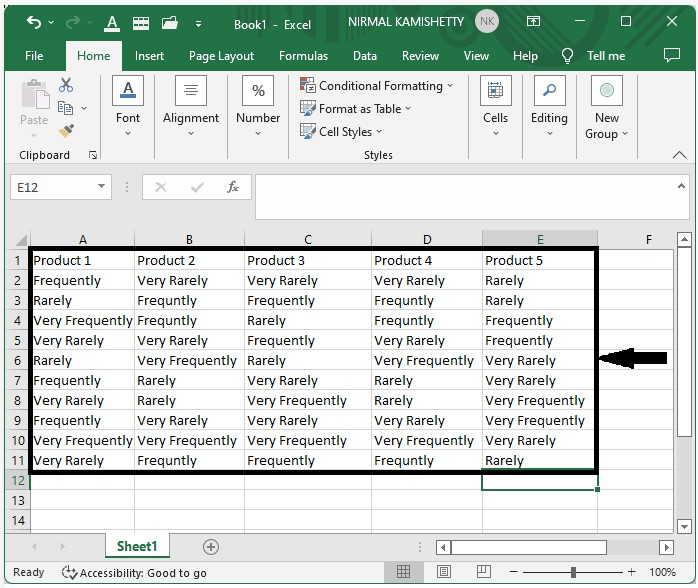
第2步
现在计算调查答复的总数。
为了获得excel中黑色单元格的总数,点击一个空单元格,输入公式=COUNTBLANK(B2:B11),然后点击确定,得到第一个结果,然后我们可以通过拖动单元格来获得其他所有结果。
然后,在Excel中,输入公式=COUNTA(B2:B11)来计算填充单元格的总数,然后用公式=SUM(B13:B14)将两者相加,得到调查的总回复数,我们的最终结果将如下图所示。
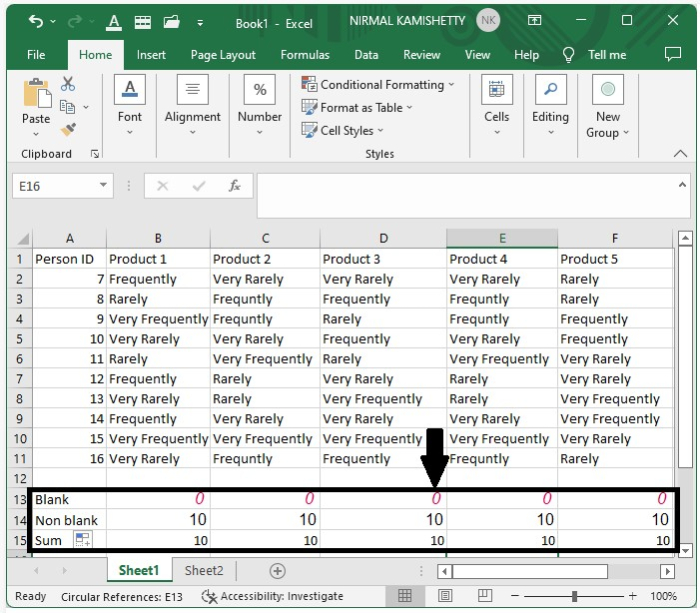
第3步
现在,为了得到每个选项的结果数,点击一个空单元格,输入公式=COUNTIF(B2:B11, B10),就可以很频繁地得到第一个结果,然后拖动,直到所有结果都填满。
要得到经常、很少和非常少的结果,请输入公式=COUNTIF(B2:B11, B 9)、=COUNTIF(B2:B11, B 3)和=COUNTIF(B2:B11, B 8),我们的结果会像下面的图片。
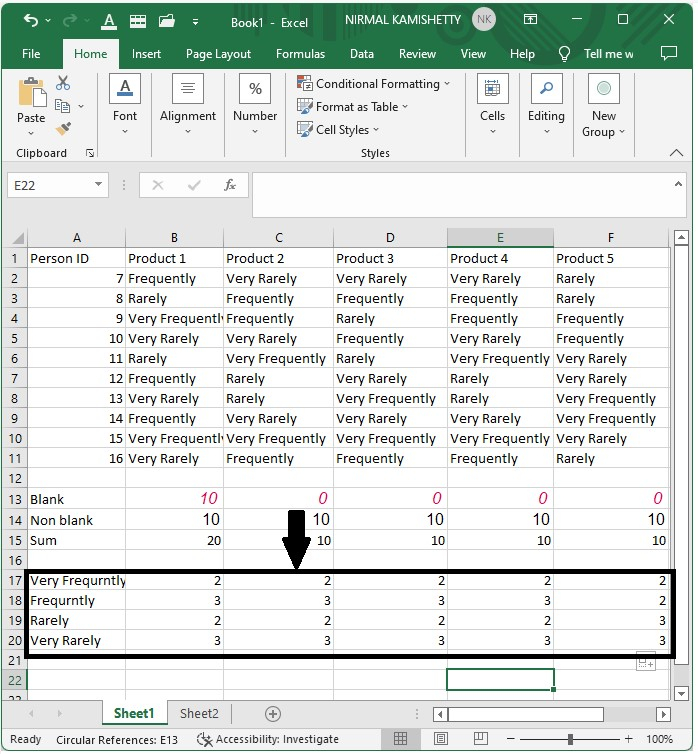
第4步
现在来计算百分比。在一个空单元格中输入公式=B17/B21,然后按回车键并拖动以获得所有结果。
我们的结果将是小数,但我们可以通过选择数据,右击,选择格式化单元格,选择百分比,并点击 “确定 “来改变它们,以获得如下图所示的百分比结果。
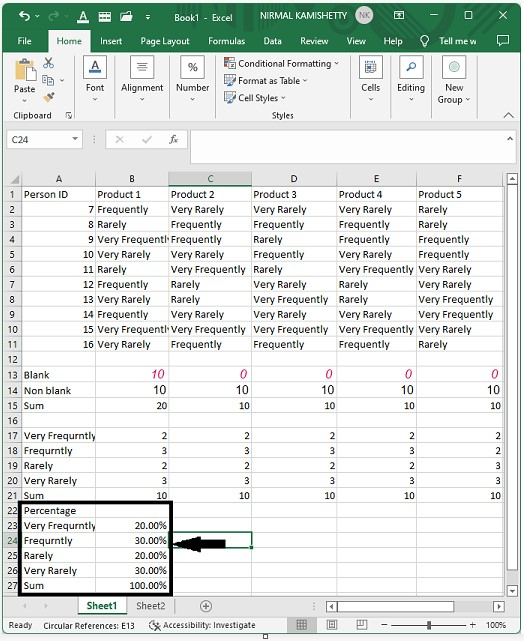
第5步
现在要显示数据,选择你想在工作表中表示的数据,复制数据,在新的工作表中,在粘贴下选择粘贴专用,选择转置复选框,然后点击确定,就可以得到我们最终的结果。
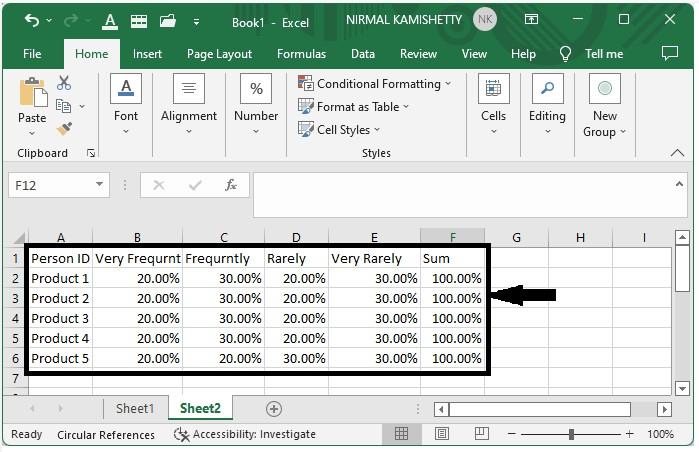
结论
在本教程中,我们用一个简单的例子来演示如何在Excel中分析调查数据以突出特定的数据集。
 极客教程
极客教程